一键奇兔刷机软件如何使用,小猪教您如何使用一键奇兔刷机软件
- 时间:2017年12月29日 16:00:06 来源:魔法猪系统重装大师官网 人气:3902
奇兔刷机是由深圳市奇兔软件技术有限公司研发的一款安卓刷机工具,致力于降低普通安卓用户的刷机技术门槛,从而提升安卓手机用户的使用体验,很多小白用户都乐于使用一键刷机工具进行刷机,既简单又安全。接下来,小编就给大家介绍这款奇兔刷机来刷机的操作。
在小白眼中,刷机似乎是一件狠可怕的事情,其实不然,传统的刷机方法是用户根据网上发布的教程进行刷机,由于过程不可控因素很多,的确有刷机变砖的风险,但是,那种风险因素已经一去不复返,下面,小编就向大家推荐使用奇兔刷机软件来操作刷机。
一键奇兔刷机软件如何使用
首先网上搜索“奇兔刷机”,点击下载。
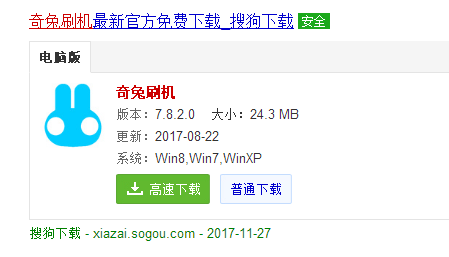
一键载图1
下载安装完毕后,连接手机,然后会弹出一个”安装设备“的窗口,等待一会。
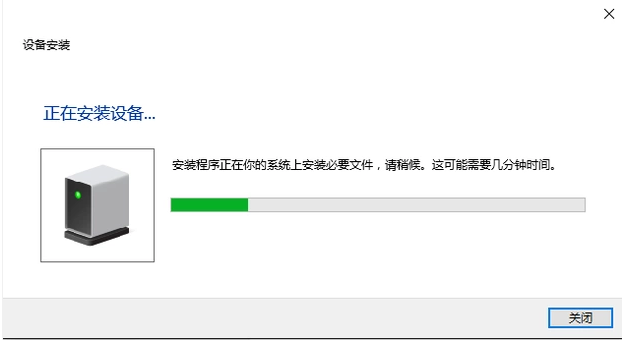
软件载图2
打开手机的usb调试。

软件载图3
在上方一栏点击“一键Root”。
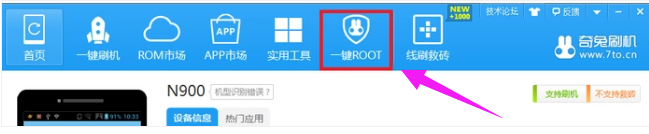
奇兔载图4
手机就成功获得root权限。
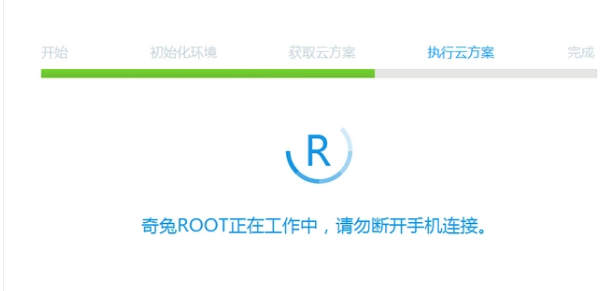
刷机软件载图5
然后手机会进行重启,等重启完毕即可。
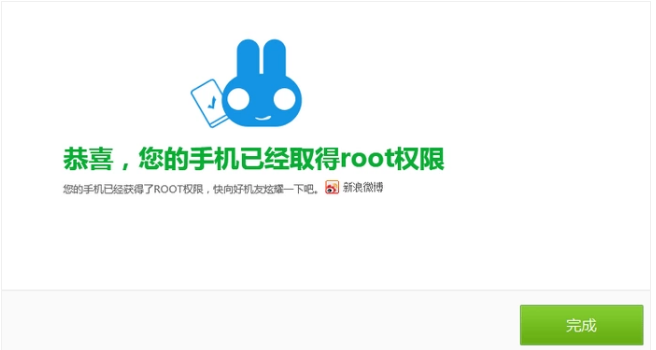
软件载图6
接着点击“一键刷机”。
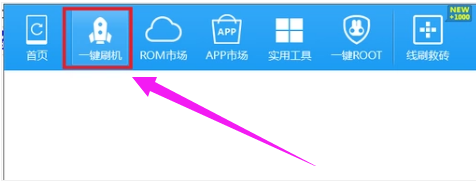
一键载图7
页面中会出现“选择Rom包”,点击“前往Rom市场”。
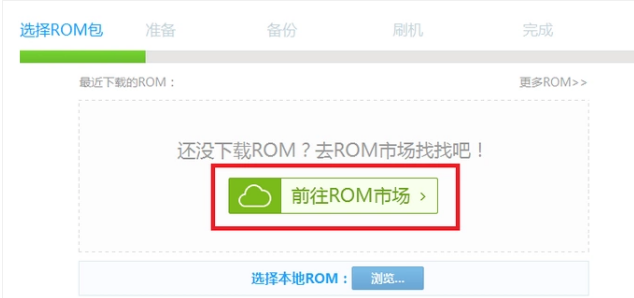
奇兔载图8
在ROM市场选择自己手机型号的ROM包。然后点击“一键刷机”。
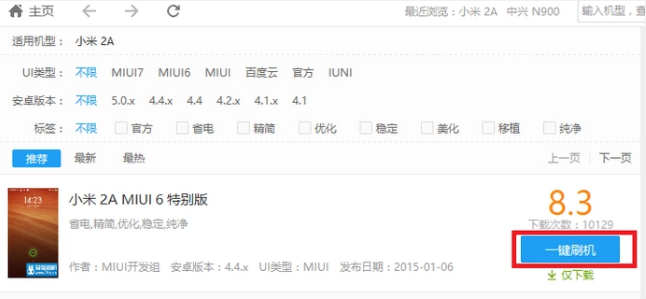
奇兔载图9
然后就进入刷机模式。
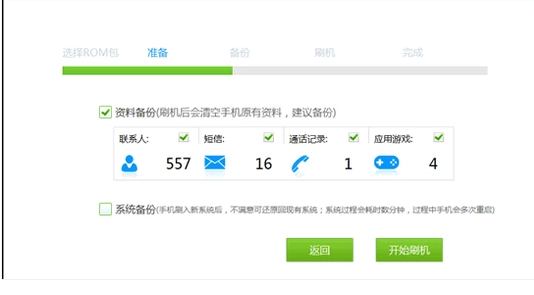
软件载图10
等待大概7-15分钟后,手机就完成刷机了。最后等待手机重启就可以了。

刷机软件载图11
以上就是奇兔刷机软件来进行刷机的操作步骤了。
刷机软件,一键,软件,奇兔








